看看免费的 MemberPress 替代方案:付费会员订阅
已发表: 2023-05-09MemberPress 是一个流行的 WordPress 插件,可让您创建会员网站。 但是,该插件有一些限制,例如价格高。 因此,您可能更愿意找到预算范围内的 MemberPress 替代方案。
幸运的是,付费会员订阅是 MemberPress 的免费替代品,可让您出售订阅、提供免费试用、付费专区高级内容等。 更好的是,它在 WordPress 中的设置非常容易,使其完全适合初学者。
在这篇文章中,我们将仔细研究 MemberPress 和付费会员订阅。 然后,我们将比较三个关键领域的会员工具。 让我们开始吧!
MemberPress 插件简介
MemberPress 是市场上最著名的会员插件之一。 它使您能够建立一个完整的学习管理系统 (LMS)、通过订阅收入模式进行销售、把关优质内容等等。
插件插槽直接与 WordPress 一起使用,您可以在其中创建课程、设置会员选项和创建定价表。 您还可以使用它来配置对某些内容的限制并存储 PDF 等数字文件:
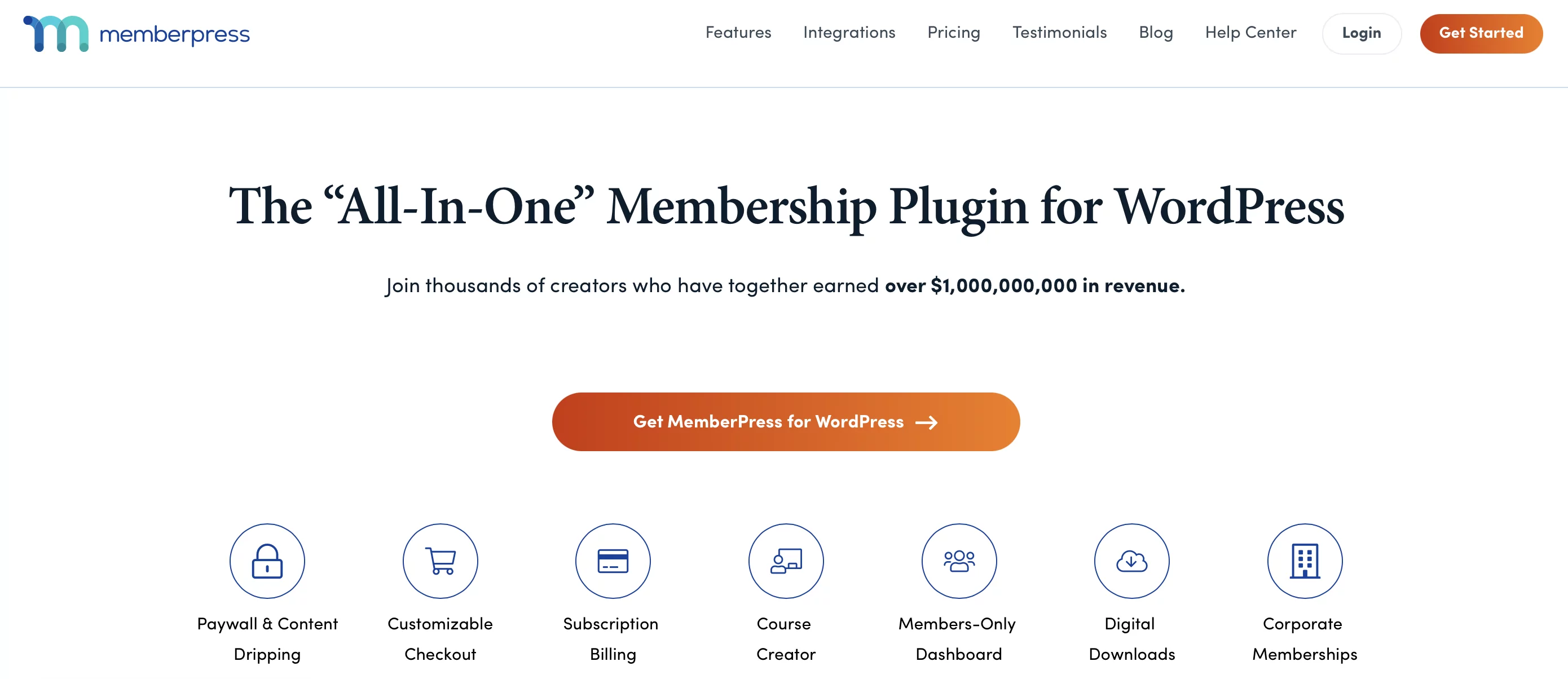
虽然 MemberPress 提供了一些有用的功能,但它是一个价格昂贵的高级插件。 基本计划每年将花费您 179.50 美元,但它缺少 MemberPress 提供的一些最强大的功能。
例如,您将无法创建测验、提供认证课程、设置论坛或提供播客会员资格。 相反,您需要购买相关的附加组件,或升级到更昂贵的计划。
更重要的是,在您打算使用 MemberPress 时,您需要确保您拥有该工具的有效许可证。 如果您的许可证过期,您将无法访问后端 MemberPress 管理屏幕或相关功能。 因此,只有在您能够继续支付年度许可费的情况下,才开始使用 MemberPress。
免费的 MemberPress 替代方案:付费会员订阅
如果 MemberPress 有点超出您的预算,或者它没有提供您需要的完整功能,您最好找一个免费的 MemberPress 替代品。 幸运的是,付费会员订阅是一个很好的选择。
正如我们提到的,这个插件是完全免费的,所以你可以直接从你的 WordPress 仪表板安装它。 与 MemberPress 一样,付费会员订阅使您能够销售订阅、限制对顶级内容的访问、提供免费试用等。 这个插件还提供了一个高级版本,它带有更多额外的功能,例如出售群组成员资格或点滴内容的可能性。
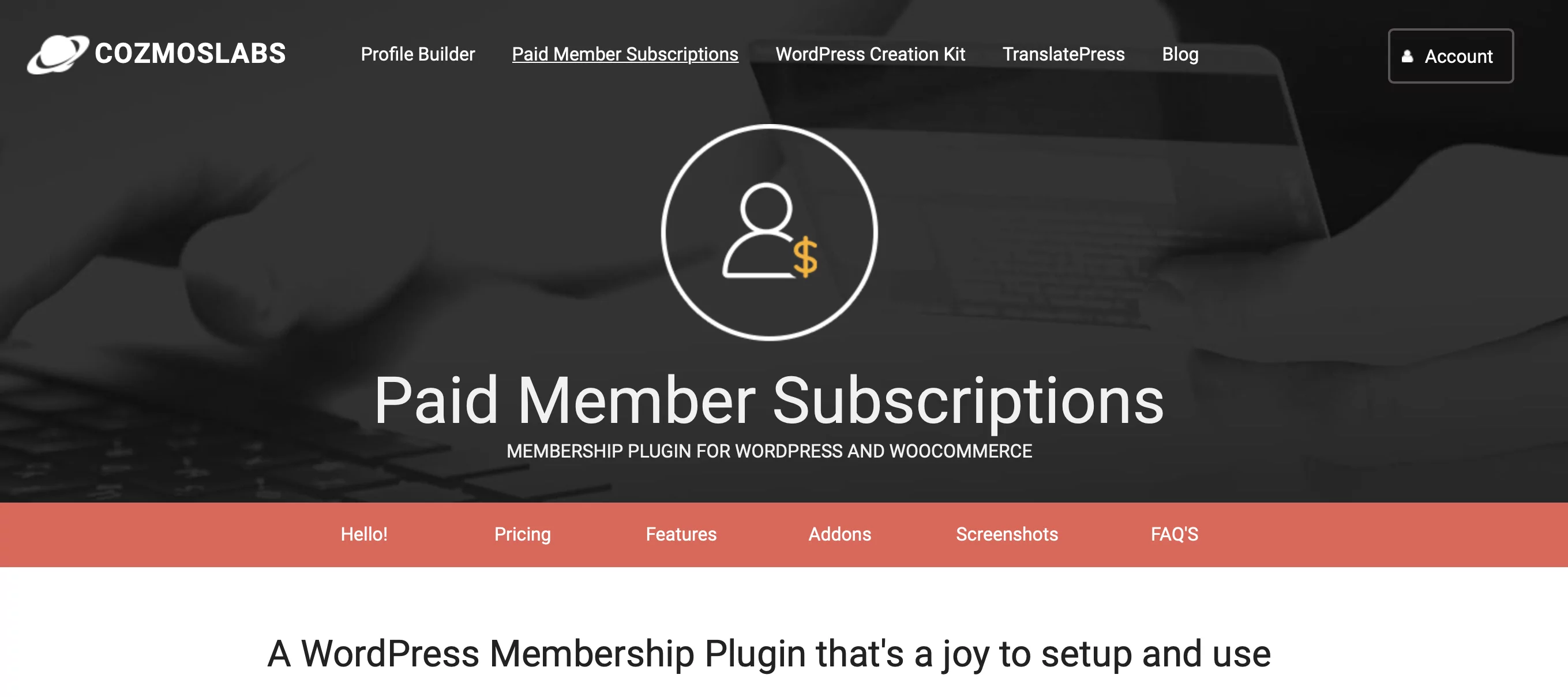
然而,免费版本足以自行建立一个功能齐全且相当复杂的会员网站。
更好的是,该插件可以与其他有用的工具(如 Elementor 和 WooCommerce)无缝协作。 事实上,通过 WooCommerce Integration,您可以限制产品查看、向会员提供折扣价,以及将您的订阅计划作为 WooCommerce 产品出售。
此外,您会发现大量免费(和付费)附加组件,可用于扩展会员插件的功能。 例如,您可以应用全球内容限制规则、发送电子邮件提醒和提供可变定价。
MemberPress 与付费会员订阅(3 个关键因素的比较)
现在,让我们来看看免费的 MemberPress 替代方案(付费会员订阅)如何在三个关键领域与 MemberPress 相抗衡。
1. 易用性
安装并激活后,可以通过 WordPress 仪表板的侧边栏访问 MemberPress。 该插件包含许多选项卡,您可以在其中执行不同的任务,例如添加会员选项。
您需要做的就是选择会员名称、设定价格、选择一次性付款或定期付款:
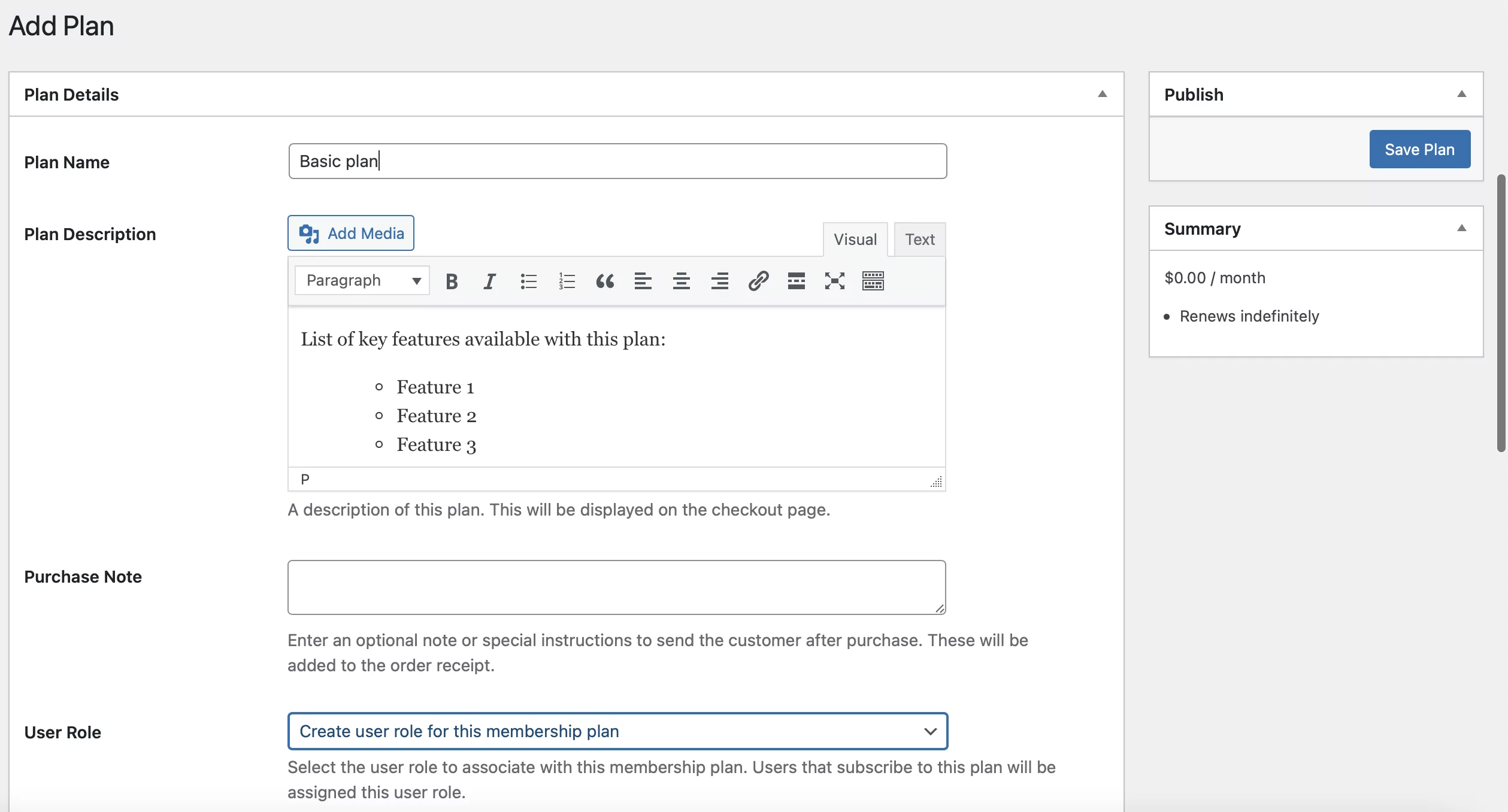
在这些设置的底部,您会找到其他功能,您可以在其中启用感谢消息并配置价格框。
每个选项卡看起来都完全一样(无论您是添加优惠券、规则还是提醒),因此很容易上手。 此外,如果您决定使用任何附加组件,您可以直接通过 MemberPress 仪表板访问这些附加组件。
最重要的是,您可以直接在 WordPress 编辑器中构建您的课程,使用图像、标题和按钮等块:
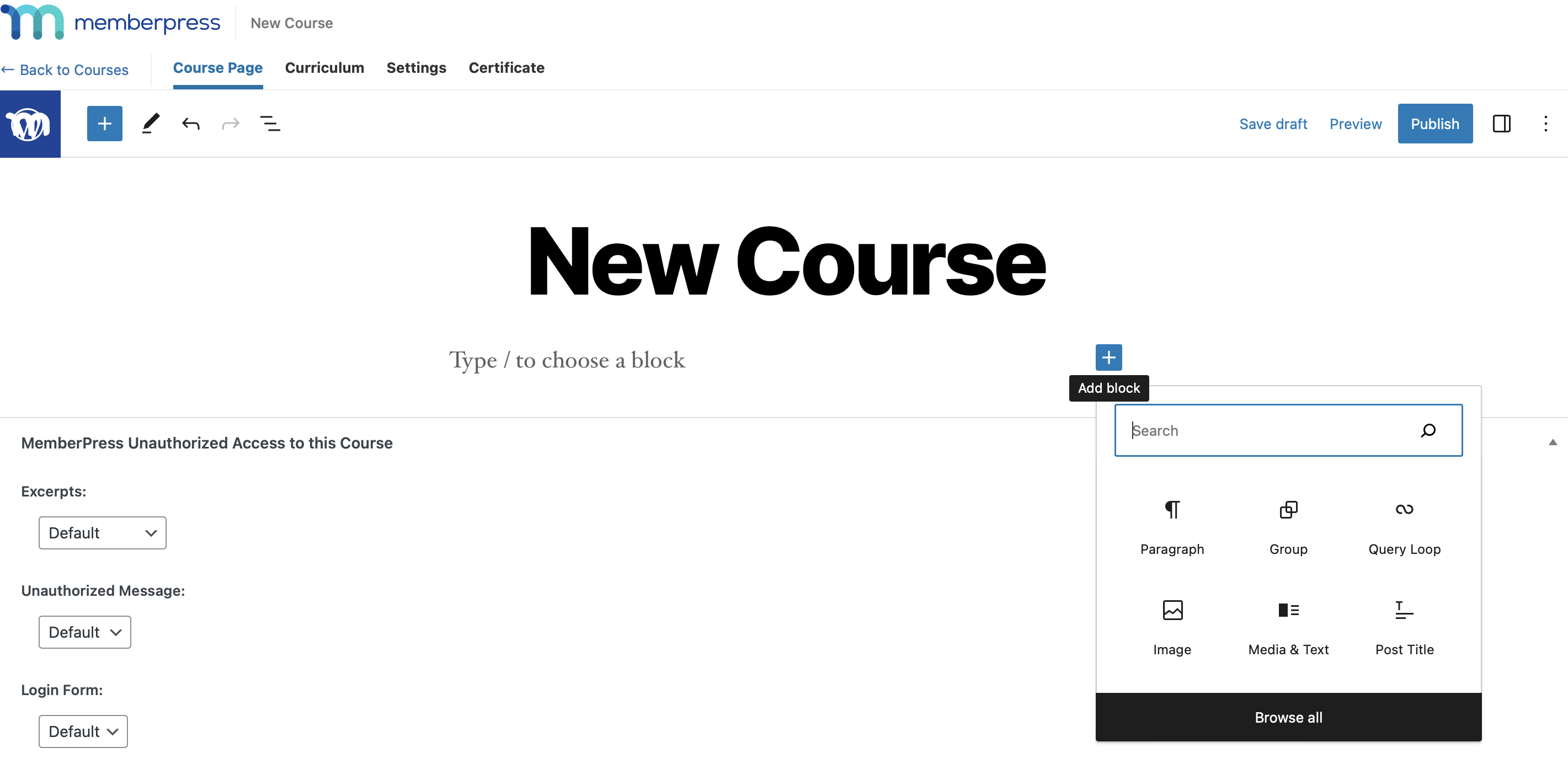
此外,您还可以查看统计和可视化报告并按日期筛选结果。
另一方面,付费会员订阅在简化设置过程方面做得很好。 激活后,您将被引导完成插件的设置,您可以在其中允许该工具自动创建用于注册、登录等的页面:
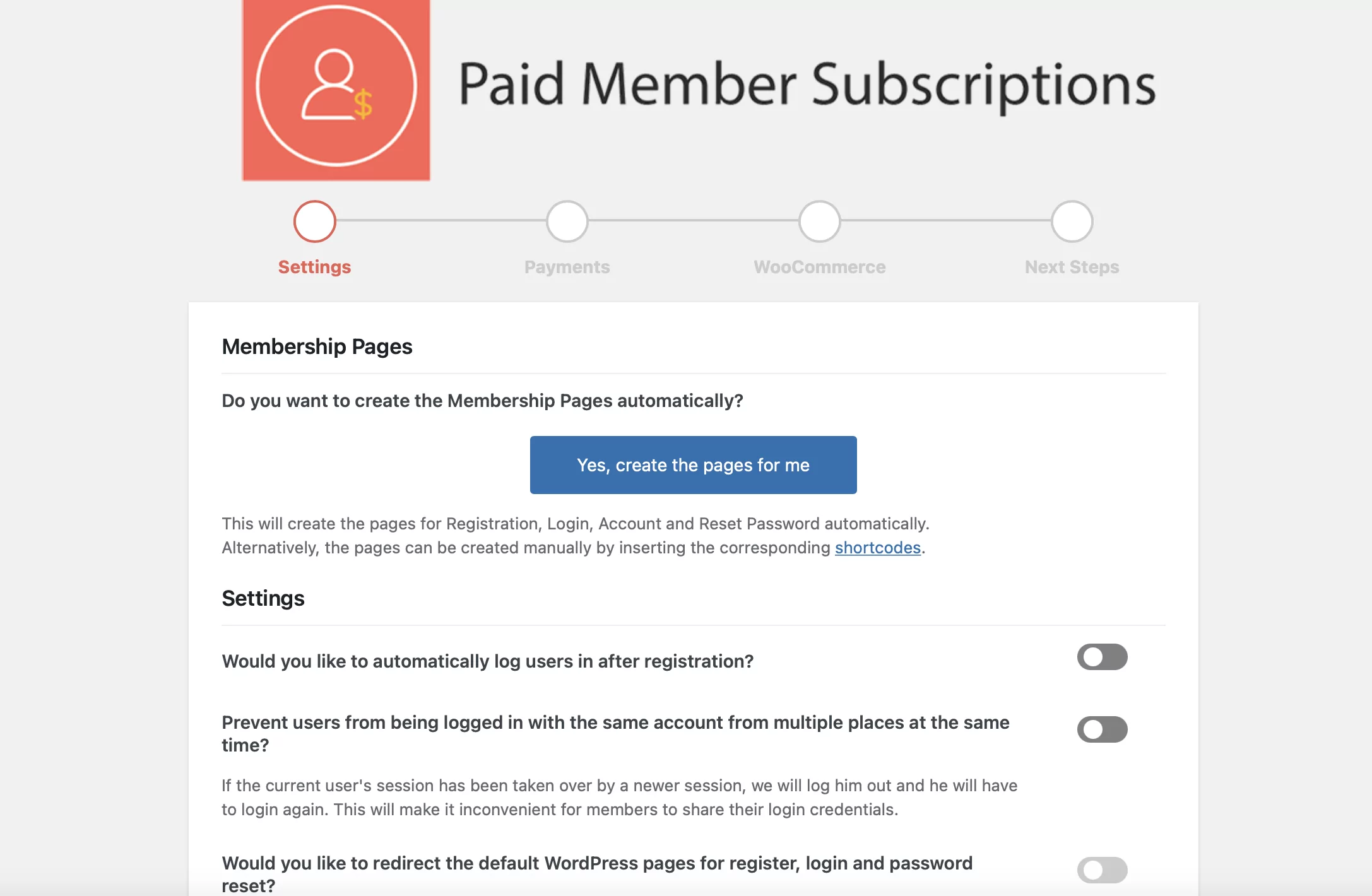
您还可以配置整洁的登录设置,以便用户无法从多个位置登录,从而防止共享用户帐户。 同时,仪表板具有大量链接资源,您可以在其中了解有关设置的更多信息并查看所有附加组件。
您将以与 MemberPress 类似的格式添加订阅计划。 但是,许多高级设置更容易访问。 例如,您可以提供免费试用、收取注册费、配置续订程序等:
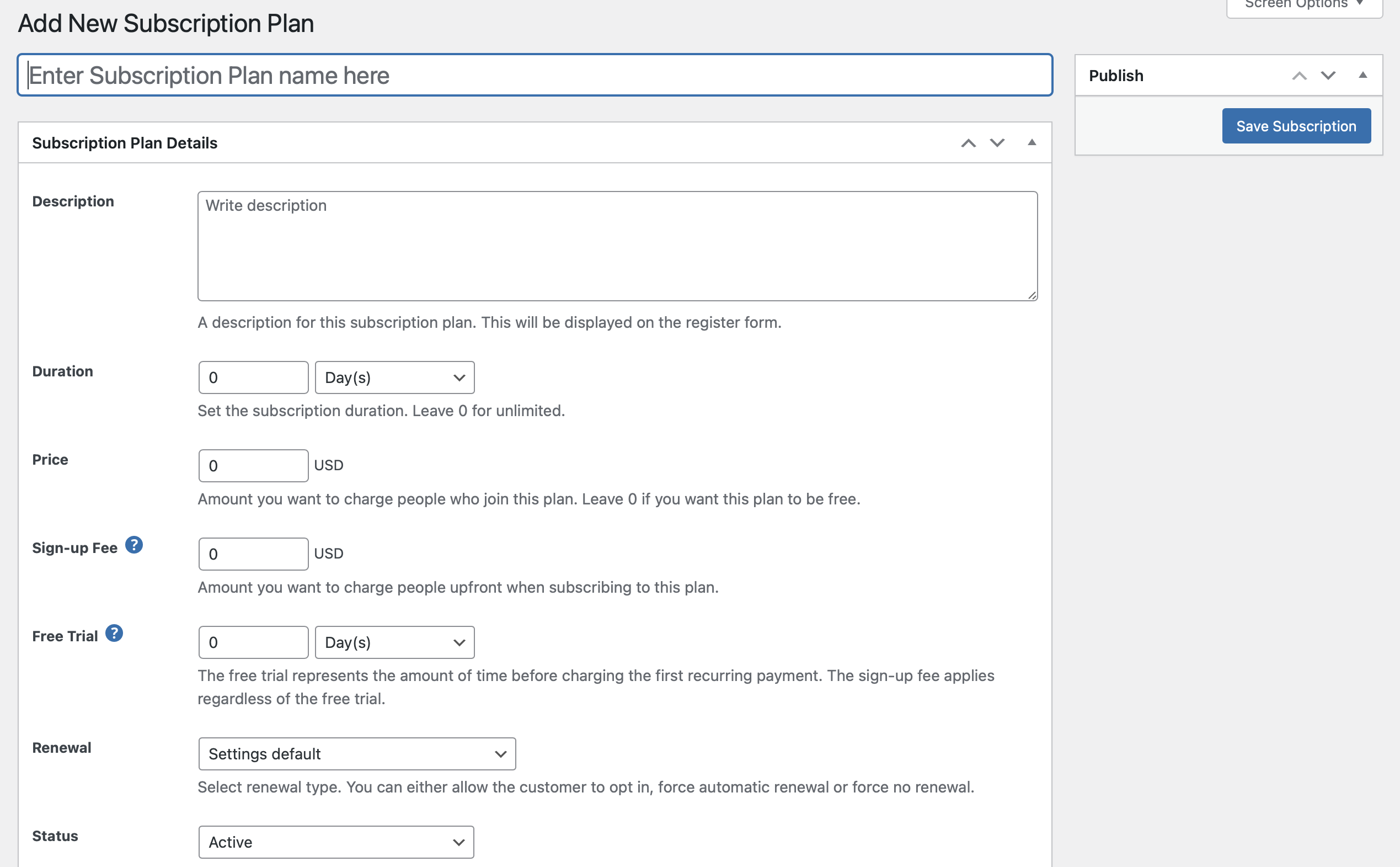
更好的是,报告经过简化,让您可以访问简短的摘要和可视化图表。 另外,您可以按月轻松过滤结果。
2.界面
免费 MemberPress 替代方案的最佳部分之一:付费会员订阅是您可以访问专用仪表板。 通过这个流畅、时尚的界面,您可以访问学习资源等基本信息。 或者,您可以重新访问设置向导并激活免费(和专业版)附加组件:
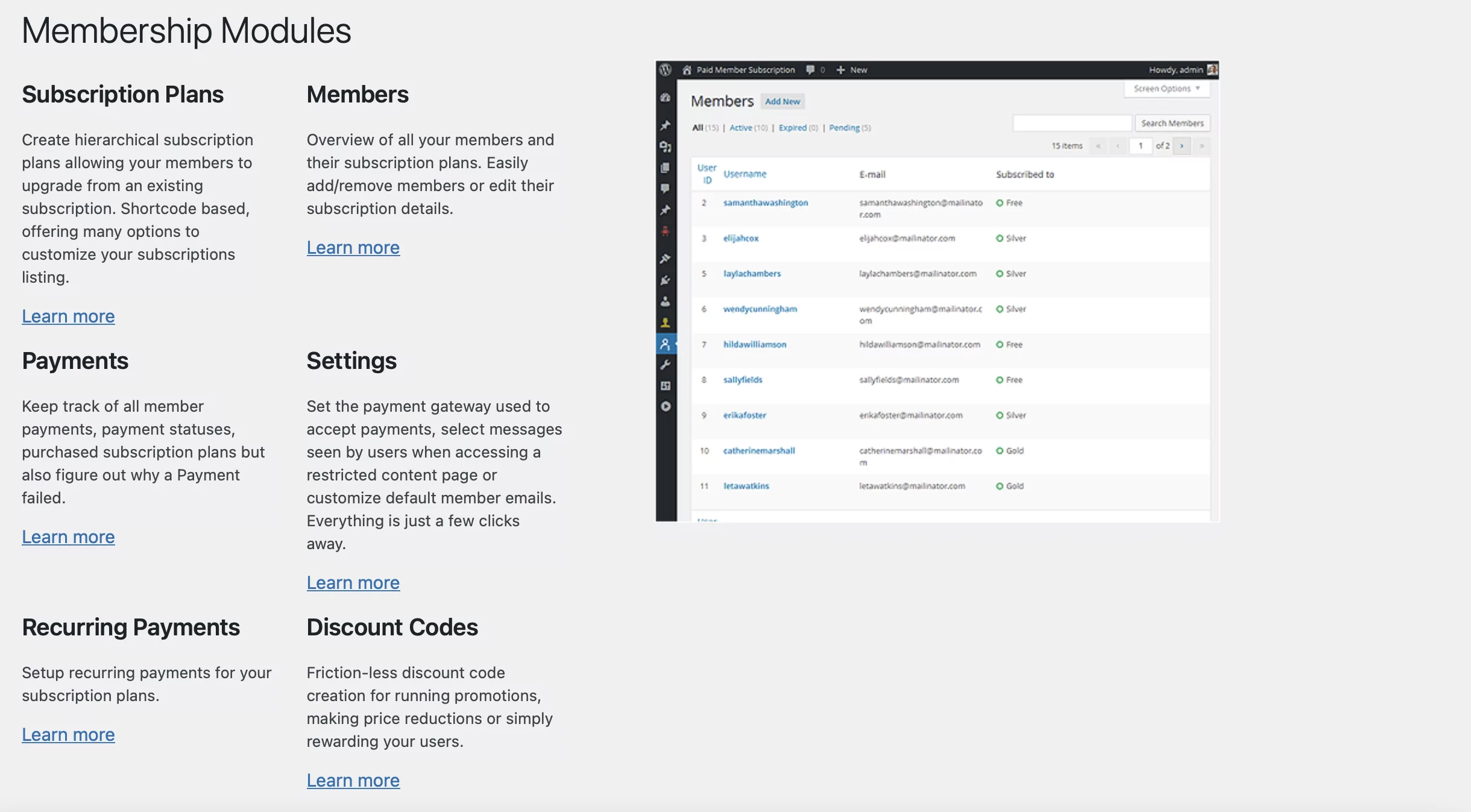

但是,MemberPress 缺乏专门的中心来组织其材料,因此用户导航起来会更加困难。 相反,当您在仪表板中单击MemberPress时,您会直接进入添加会员选项的屏幕。
MemberPress 界面是一致的,无论您是添加优惠券、规则还是群组。 另外,您的选项以与您的 WordPress 帖子和页面相同的方式列出,这让大多数用户都很熟悉:
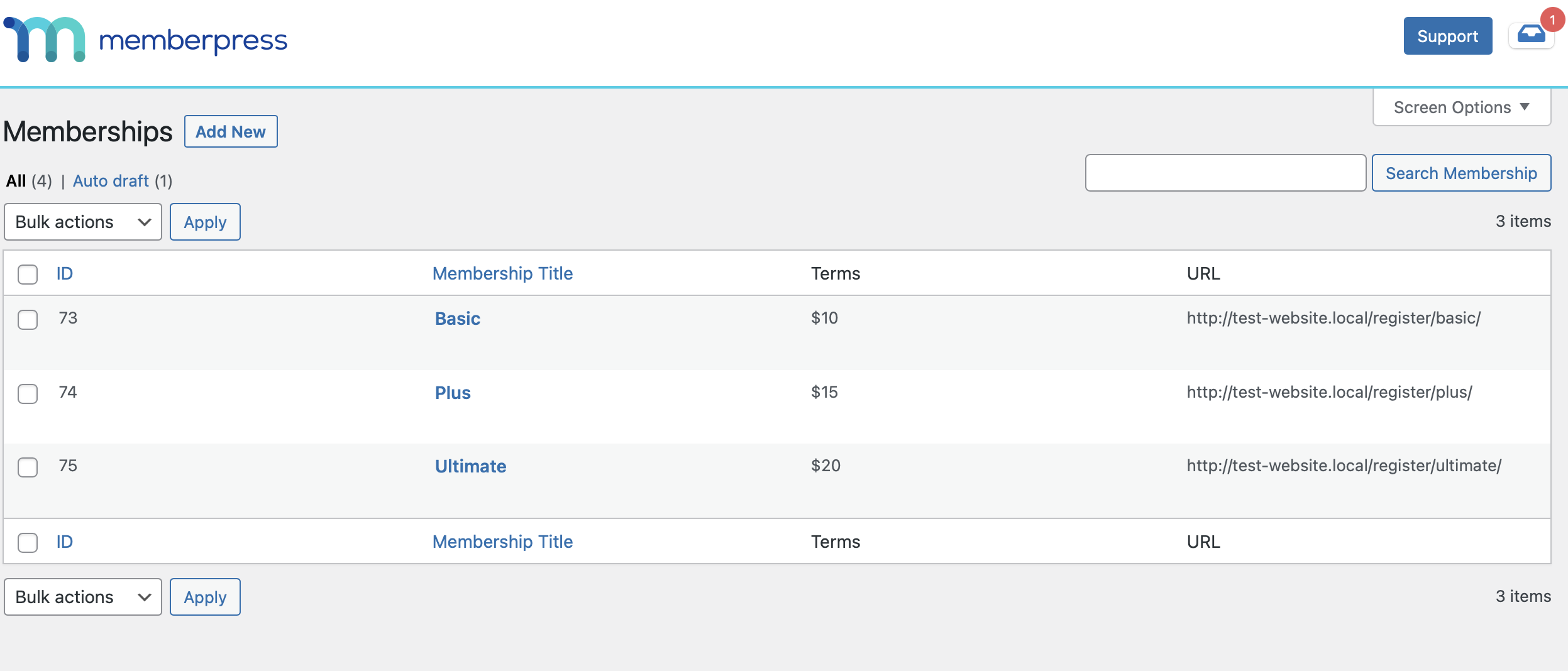
付费会员订阅的工作方式类似。 但是,此工具缺少 MemberPress 添加到其页面的品牌。 因此,它可以无缝地插入您的 WordPress 管理屏幕。
此外,在“付款”和“会员”屏幕上,您可以使用“已完成” 、 “待处理”和“失败”链接来过滤您的列表:
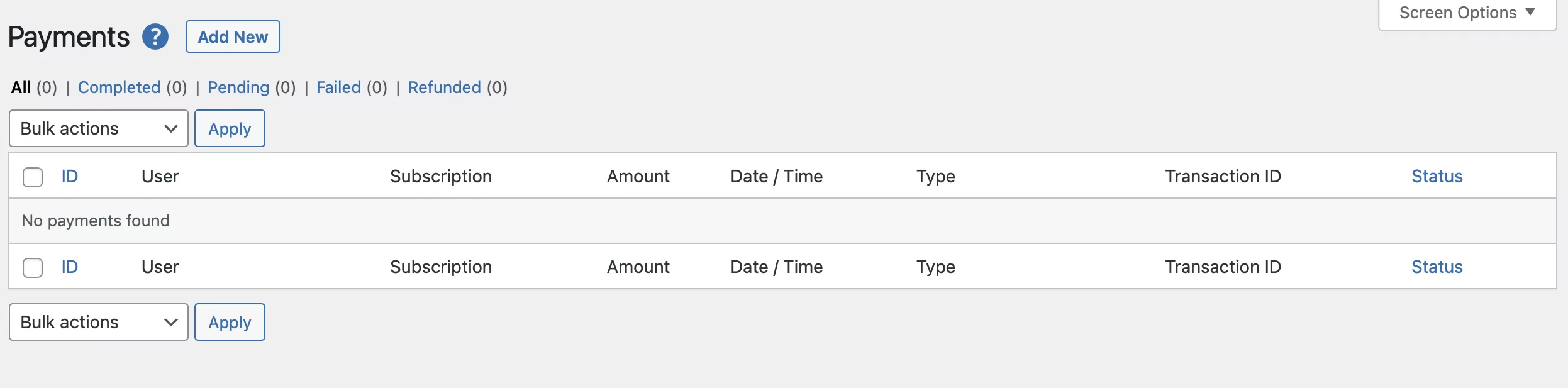
同时,您可以像使用任何其他 WordPress 资产一样使用批量操作下拉菜单。
三、价格
正如我们所讨论的,没有免费版本的 MemberPress 插件。 因此,您每年至少要支付 179.50 美元才能获得简单的会员功能。
更糟糕的是,即使价格如此之高,您也无法释放插件的全部潜力。 例如,您将无法访问特定的附加组件,例如测验、论坛和社区。 此外,自定义选项可能非常有限,您将无法从 Zapier 等任何营销集成中受益。
这就是为什么您可能更愿意找到像付费会员订阅这样的 MemberPress 替代方案。 这个插件是完全免费的,所以任何人,无论预算如何,都可以安装这个插件并立即建立并运行一个会员网站。 但是,如果您确实想添加一些额外的功能,您可以随时升级到其中一个付费版本。
如何使用付费会员订阅建立会员网站,免费的 Memberpress 替代方案
如果您更喜欢使用 MemberPress 替代方案,付费会员订阅在 WordPress 中设置起来非常容易。 您需要做的就是转到插件。 然后,点击添加新的。 在这里,输入“付费会员订阅”。 这是您看到的第一个选项。
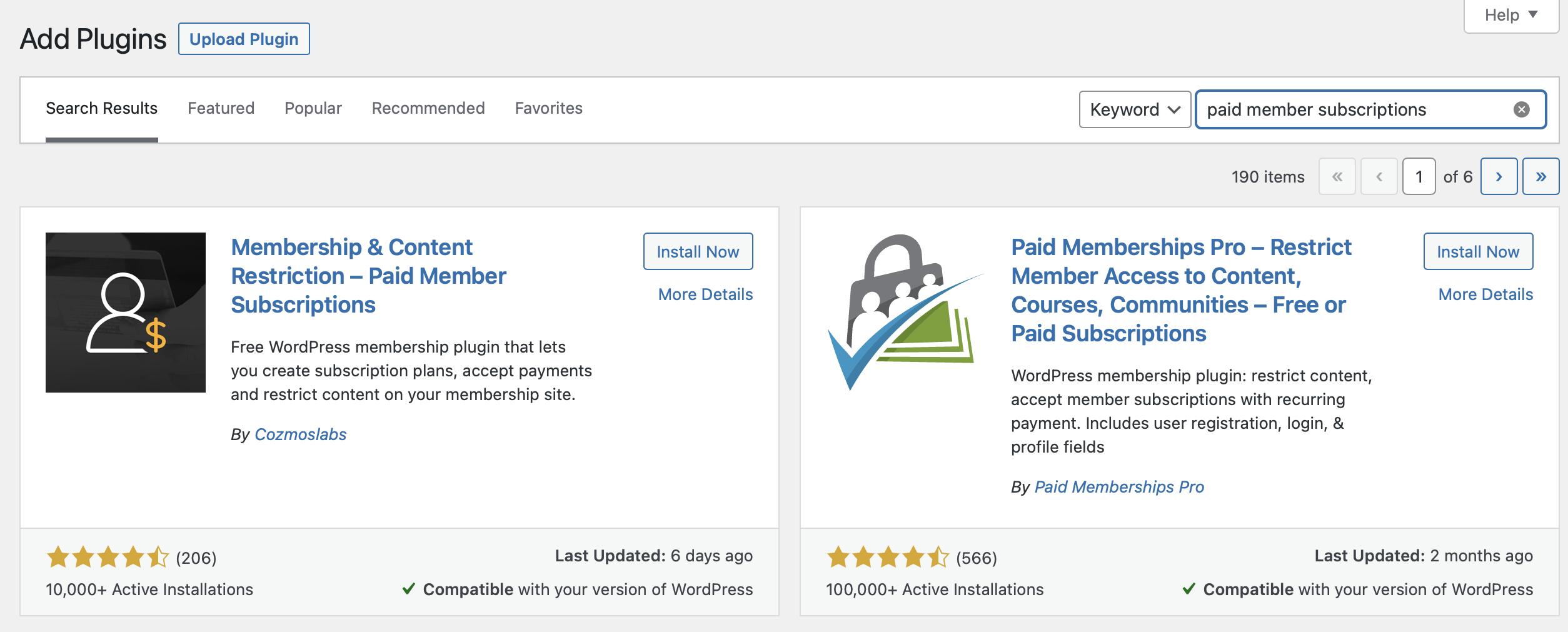
现在,单击立即安装。 这可能需要几秒钟。 然后,选择激活。
您将被引导完成设置向导,您可以在其中更改一些默认设置。 例如,您可以在注册后自动将用户重定向到另一个页面,并允许插件创建所有重要的会员页面,如登录或注册页面。
接下来,您可以开始制定订阅计划。 转到付费会员订阅 → 订阅计划,然后单击顶部的添加新按钮。 为您的计划命名、设置持续时间、价格,然后浏览页面上的其余设置以配置您的计划。
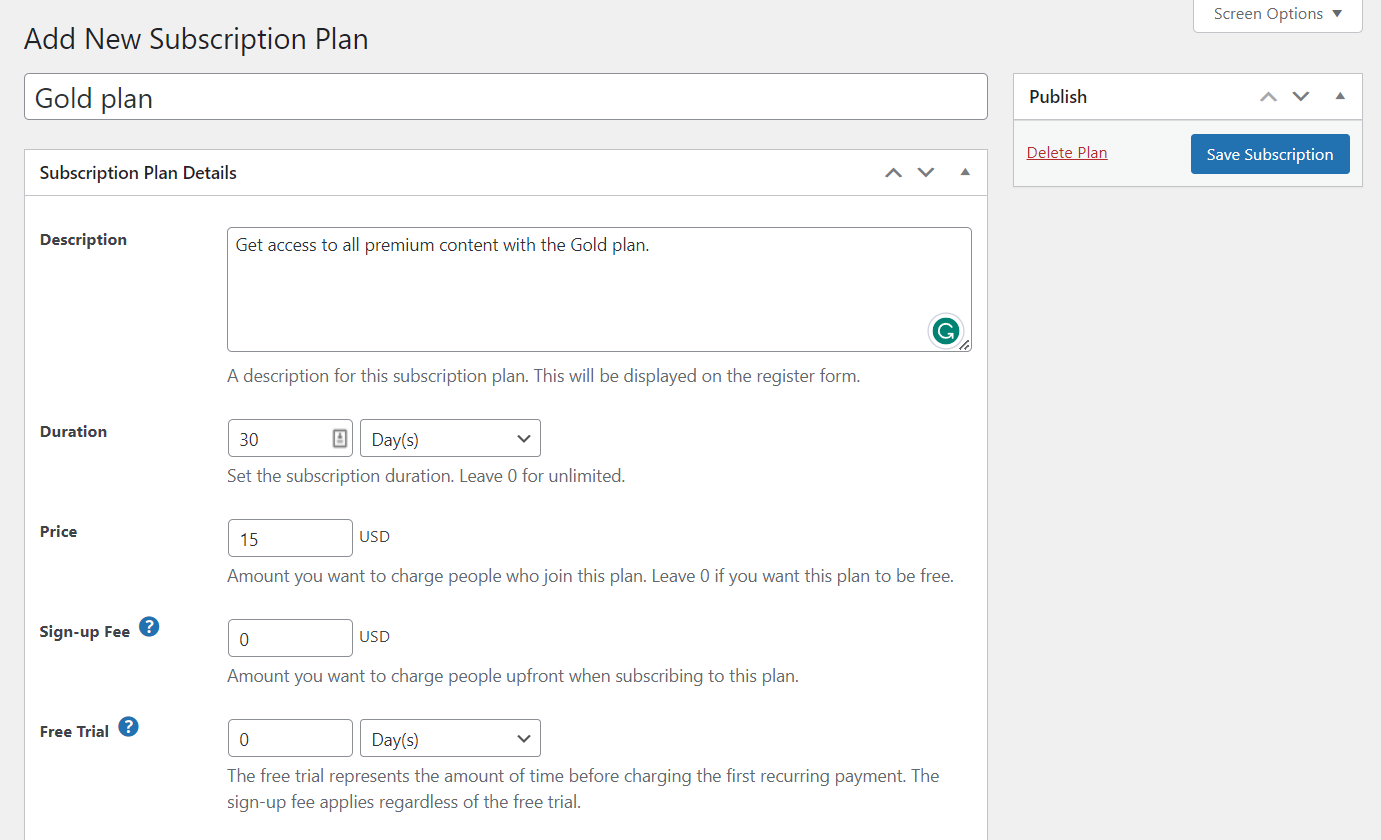
完成后,单击屏幕右上角的“保存订阅” ,然后以完全相同的方式添加任意数量的其他计划。
这些将是您的客户将在注册页面上看到的订阅计划。
接下来,仪表板是了解有关此 MemberPress 替代方案的更多信息的绝佳场所。 或者,您可以访问 WordPress 侧边栏中的每个选项卡来创建订阅计划、添加新成员、管理付款等。
如果您想完整了解此过程,可以阅读我们关于如何在 WordPress 上构建会员网站的完整指南。
付费会员订阅是 Memberpress 的好选择吗?
虽然 MemberPress 仍然是一个广泛使用的工具,但该插件有很多限制。 因此,您可能更愿意找到免费的 MemberPress 替代方案,例如付费会员订阅来创建会员网站。 但是,这些选项之间存在一些关键差异。
回顾一下,以下是 MemberPress 和付费会员订阅之间的三个主要区别:
- 由于设置向导、链接的学习资源和简化的报告系统,付费会员订阅更易于使用。
- MemberPress 和付费会员订阅使用与 WordPress 互补的界面。 然而,付费会员订阅有一个专用的中心,并淡化品牌以实现更无缝的集成。
- MemberPress 是一种高级工具,但付费会员订阅在 WordPress 存储库中提供了完全免费的版本。
因此,如果您正在寻找一个插件来帮助您轻松创建具有大量功能的会员网站,而无需任何技术技能或大量预算,您可以尝试付费会员订阅。
付费会员订阅专业版
接受(经常性)付款、创建订阅计划并限制您网站上的内容。 使用付费会员订阅轻松设置 WordPress 会员网站。
获取插件或下载免费版
您对使用 MemberPress 替代方案有任何疑问:付费会员订阅吗? 在下面的评论部分让我们知道!
